
时间:2021-06-22 06:18:52 来源:www.win10xitong.com 作者:win10
最近一段时间,有不少网友来问小编,要是遇到了win10的问题该怎么办?想必我们大家以后也可能会遇到win10的情况,我们其实完全可以慢慢来解决这个win10的问题,小编现在直接给大家说说这个解决步骤:1.在Windows10系统桌面,右键点击左下角的开始按钮,在弹出的菜单中选择“运行”菜单项。2.在打开的运行窗口中,输入命令gpedit.msc,然后点击确定按钮就很快的能够处理好这个问题了。我们下面一起来看看更详细的win10的解决方式。
解决方法:
1.在窗口10系统桌面上,右键单击左下角的开始按钮,并从弹出菜单中选择“运行”菜单项。
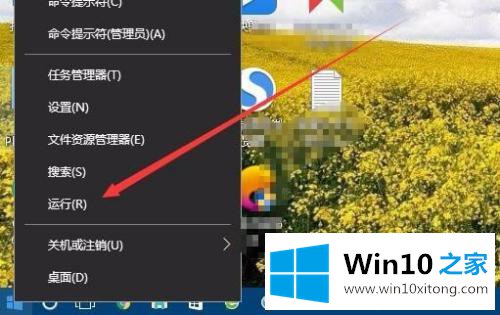
2.在打开的运行窗口中,输入命令gpedit.msc,然后单击确定。
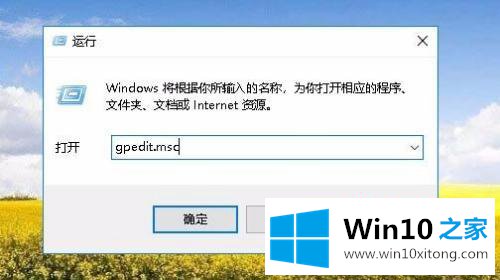
3.在打开的本地组策略编辑器窗口中,依次单击菜单项“用户配置/管理模板/系统”。
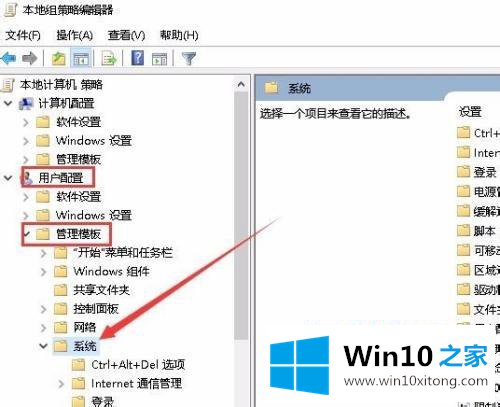
4.在右边打开的窗口中,找到设置项“不运行指定的Windows应用程序”。
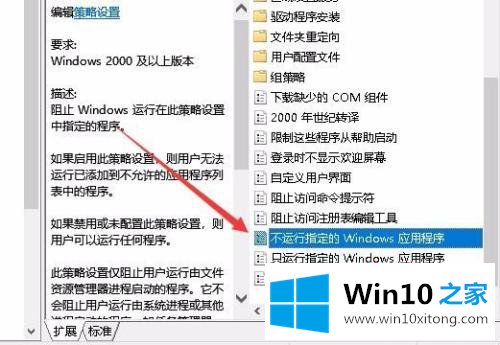
5.右键单击设置项目,并从弹出菜单中选择“编辑”菜单项。
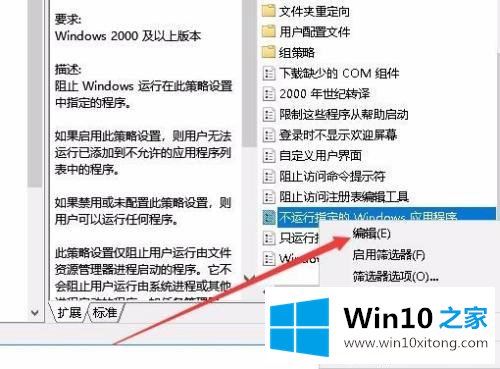
6.接下来,将打开该设置项的编辑窗口,在窗口中选择“已启用”选项,然后单击下面的“显示”按钮。
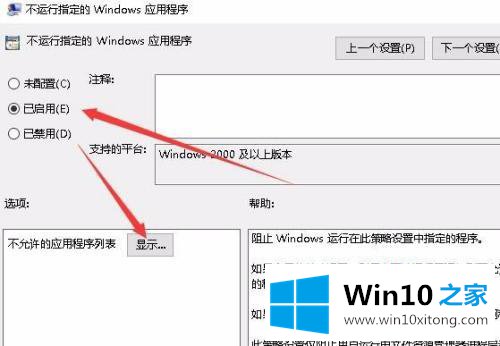
7.回到Windows10的桌面,右键点击QQ的图标,在弹出菜单中选择属性菜单项,然后在打开的属性窗口中,可以看到目标文件夹中QQ的运行程序,并复制文件名。
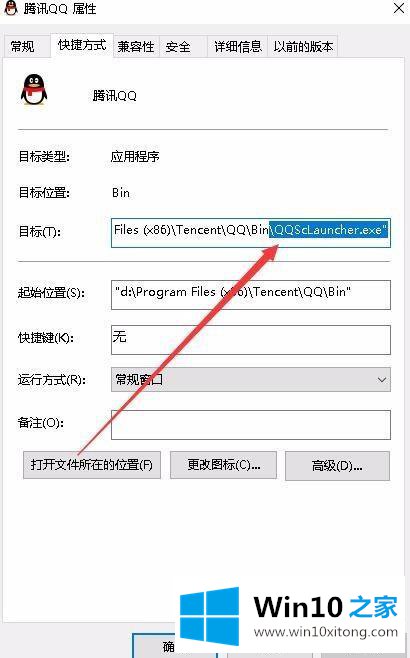
8.在弹出的显示窗口中,双击值文本框,将刚刚复制的文件名粘贴到这里,然后单击确定。
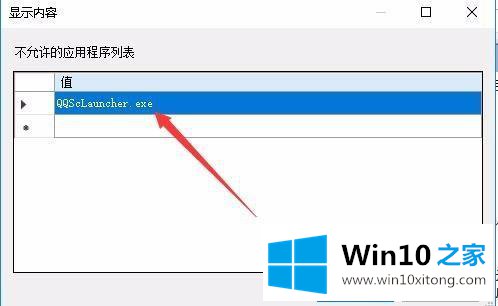
9.再次双击桌面上的QQ文件,会弹出限制操作的提示,于是QQ被完全禁止运行。
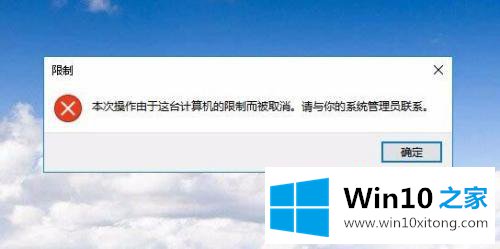
以上是win10系统中限制用户账号软件使用的方法和步骤。如果想限制某些软件的使用,可以按照上述方法操作。
今天的内容到这里就结束了,上面详细的告诉了大家win10的解决方式,相信这篇文章可以帮助到大家,谢谢。